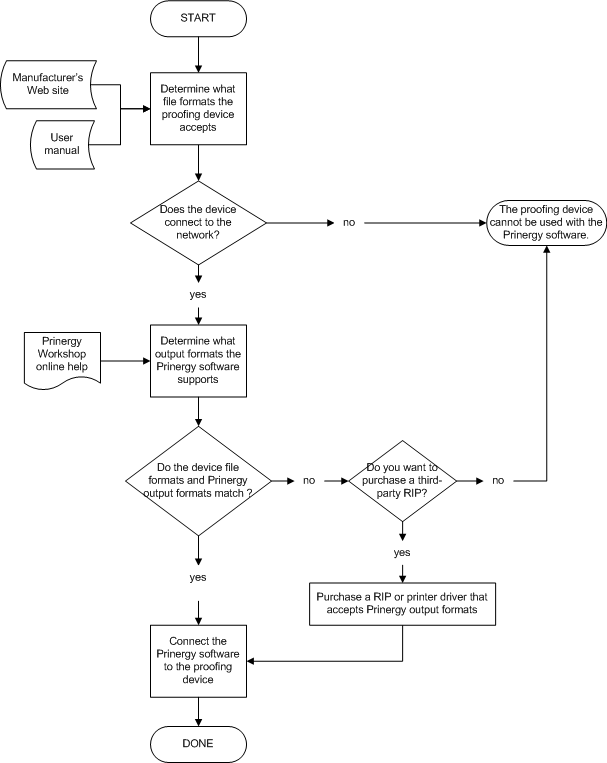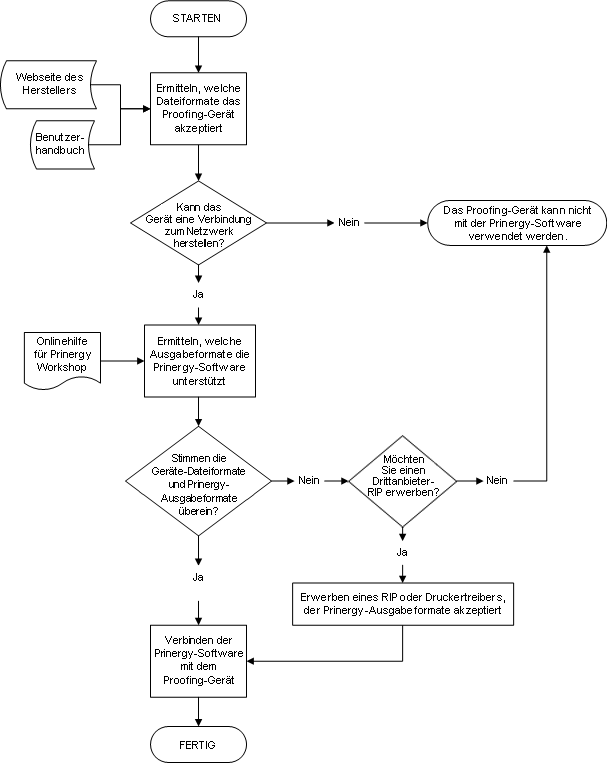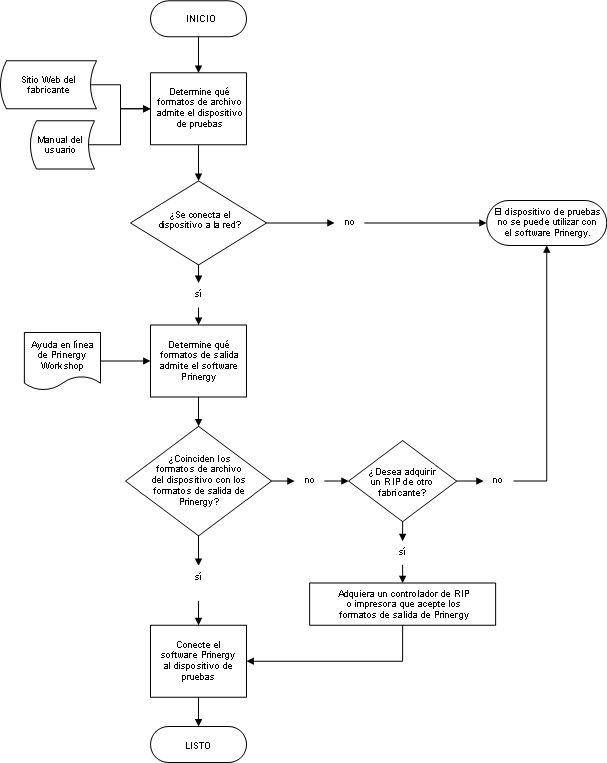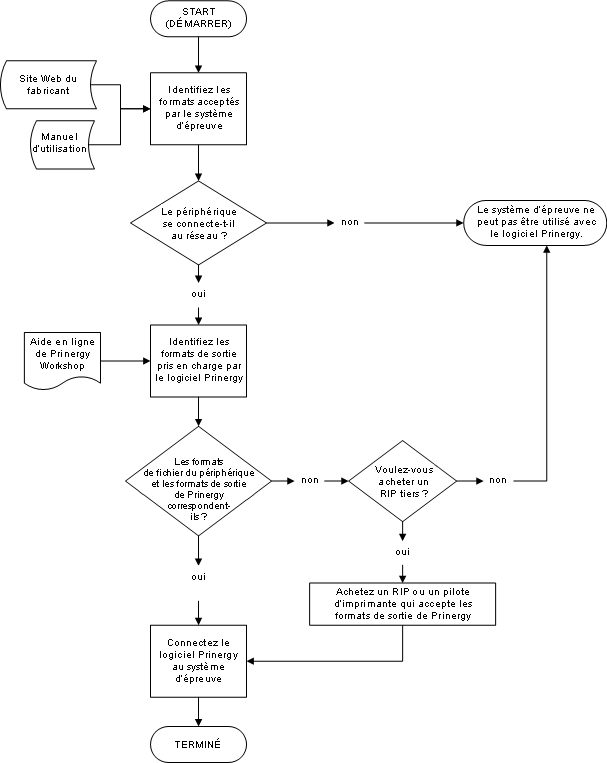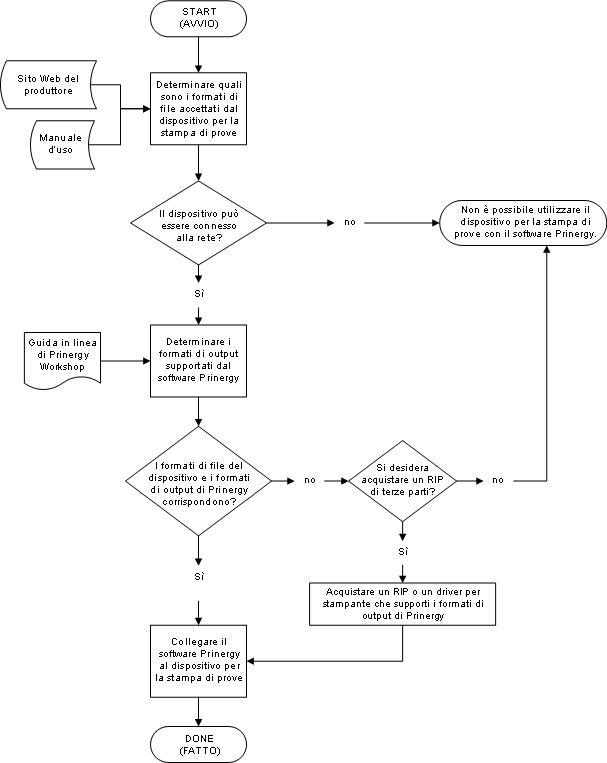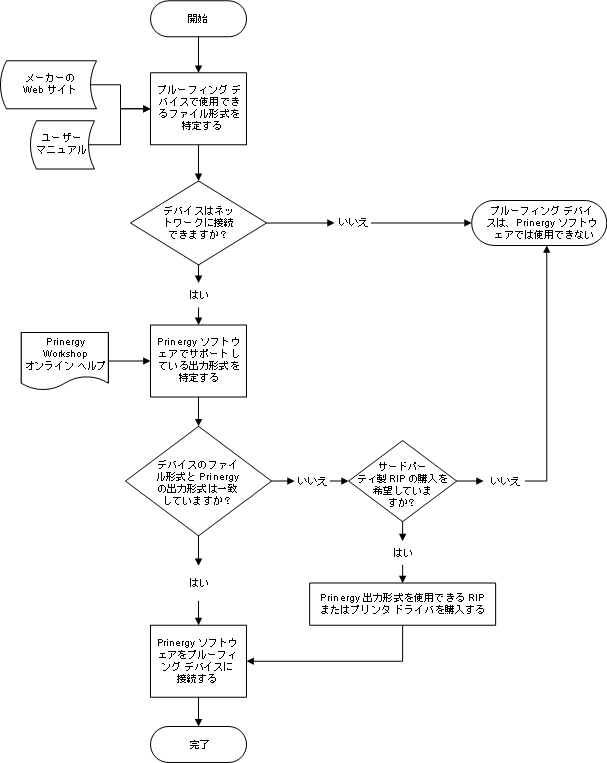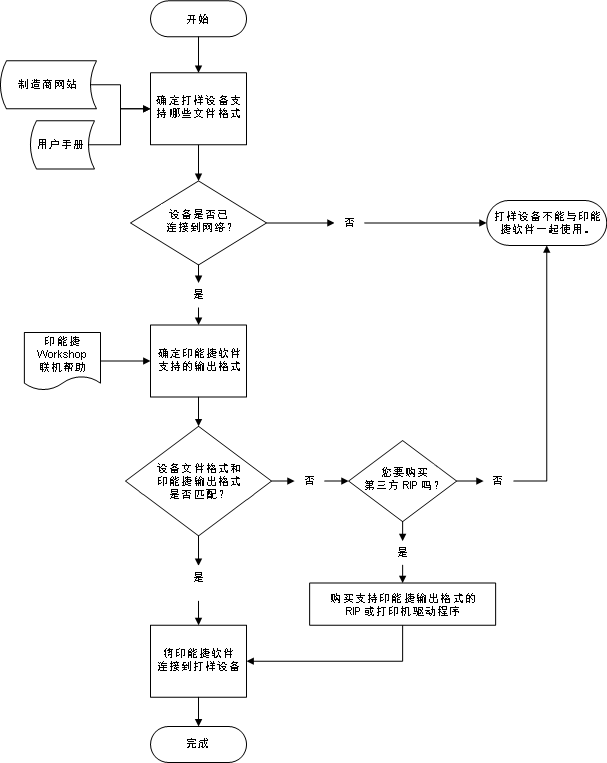| Sv translation | ||
|---|---|---|
| ||
To determine whether a third-party proofing device can be used with Prinergy, compare the file formats that the proofing device accepts with the formats that Prinergy can output.
|
...
|
...
|
...
Note: Drivers for the proofing device may be required to be installed on the Prinergy server sending files to a shared print queue. A flowchart to help you to assess whether you can use your third-party proofing device with Prinergy. |
| Sv translation | ||
|---|---|---|
| ||
Zum Ermitteln, ob ein Drittanbieter-Proofing-Gerät mit Prinergy verwendet werden kann, vergleichen Sie die Dateiformate, die das Proofing-Gerät akzeptiert, mit den Ausgabeformaten von Prinergy.
Hinweis: Möglicherweise müssen Treiber für das Proofing-Gerät auf dem Prinergy-Server installiert werden, der Dateien an eine gemeinsam genutzte Druckwarteschlange sendet. Ein Ablaufdiagramm hilft Ihnen beim Überprüfen, ob Sie das Drittanbieter-Proofing-Gerät mit Prinergy verwenden können. |
| Sv translation | ||
|---|---|---|
| ||
Para determinar si un dispositivo de pruebas de terceros puede utilizarse con Prinergy, compare los formatos de archivo que el dispositivo de pruebas acepta con los formatos de salida que Prinergy puede generar.
Nota: Es posible que necesite instalar controladores del dispositivo de pruebas en el servidor de Prinergy que envía los archivos a una cola de impresión compartida. Un diagrama de flujo para ayudarle a evaluar si puede usar el dispositivo de pruebas de terceros con Prinergy. |
| Sv translation | ||
|---|---|---|
| ||
Pour déterminer si un système d'épreuve tiers peut être utilisé avec Prinergy, comparez les formats de fichiers acceptés par le système d'épreuve avec ceux pris en charge par Prinergy.
Remarque: il peut être nécessaire d'installer les pilotes du système d'épreuve sur le serveur Prinergy pour envoyer des fichiers à une file d'attente d'impression partagée. Le schéma suivant vous aidera à déterminer si vous pouvez utiliser votre système d'épreuve tiers avec Prinergy. |
| Sv translation | ||
|---|---|---|
| ||
Per stabilire se un dispositivo per la stampa di prove di terze parti possa essere utilizzato o meno con Prinergy, confrontare i formati file accettati dal dispositivo per la stampa di prove con i formati che Prinergy è in grado di supportare.
Nota: potrebbe essere necessario installare i driver del dispositivo per la stampa di prove sul server Prinergy inviando i file a una coda di stampa condivisa. Un diagramma di flusso che aiuta l'utente a valutare la possibilità di utilizzare o meno il proprio dispositivo per la stampa di prove di terze parti con Prinergy. |
| Sv translation | ||
|---|---|---|
| ||
サードパーティ プルーフィング デバイスが Prinergy で使用できるかどうかを特定するには、プルーフィング デバイスで使用可能なファイル形式と、Prinergy で出力できるファイル形式を比較します。
注意:共有印刷キューにファイルを送信する Prinergy サーバーに、プルーフィング デバイスのドライバをインストールするように要求される場合があります。 サードパーティ製プルーフィング デバイスを Prinergy で使用できるかどうかを確認するためのフローチャート。 |
| Sv translation | ||
|---|---|---|
| ||
要确定第三方打样设备是否可以与印能捷搭配使用,将打样设备可支持的文件格式与印能捷可以输出的格式进行比较。
注意:可能需要在印能捷服务器上安装打样设备的驱动程序,以向共享打印队列发送文件。 以下流程图可帮助您评估您的第三方打样设备是否可以使用印能捷。 |